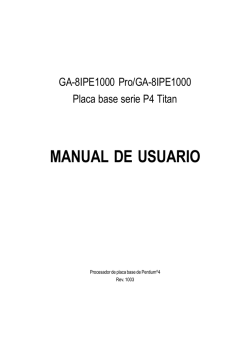RESULTADOS FINALES PUESTO: COORDINADORES
GA-8SDX Placa base P4 Titan MANUAL DE USUARIO Placa base con procesador Pentium®4 Rev. 1003 Placa base GA-8SDX Tabla de contenido Lista de comprobación de elementos ................................................... 3 ADVERTENCIA ....................................................................................... 3 Capítulo 1 Introducción ........................................................................... 4 Resumen de características ....................................................................... 4 Distribución de la placa base GA-8SDX ..................................................... 6 Capítulo 2 Proceso de instalación del hardware ................................... 7 Paso 1: Instalación de la Unidad de procesamiento central (CPU) .......... 8 Paso 1-1: Instalación de la CPU ..................................................................................... 8 Paso 1-2: Instalación del disipador de calor de la CPU ................................................ 9 Paso 2: Instalación de los módulos de memoria ..................................... 10 Paso 3: Instalación de las tarjetas de expansión ..................................... 11 Paso 4: Conexión de las cintas de datos, cables de caja y fuente de alimentación .............................................................................................. 12 Paso 4-1: Introducción al panel I/O trasero .................................................................. 12 Paso 4-2: Introducción a los conectores ....................................................................... 14 2 ADVERTENCIA! Lista de comprobación de elementos ; ; ; ; ; La placa base GA-8SDX 1 x cable IDE / 1 x cable de disquetera CD para el controlador y utilidades (TUCD) de la placa base Manual de usuario de GA-8SDX Guía de instalación rápida para el PC ADVERTENCIA! Las placas base y las tarjetas de expansión de los ordenadores contienen chips de Circuito Integrado (IC) muy delicados. Para protegerlos contra los daños provocados por la electricidad estática debería tomar algunas precauciones cada vez que trabaje en el ordenador. 1. Desenchufe el equipo cuando trabaje en su interior. 2. Utilice una muñequera conectada a una toma de tierra cuando manipule componentes informáticos. Si no dispone de una muñequera, toque con ambas manos un objeto con toma de tierra o un objeto metálico como la adja de la fuente de alimentación. 3. Sujete los componentes por los bordes y evite tocar los chips, las conexiones o los terminales de los circuitos u otros componentes. 4. Coloque los componentes en una alfombrilla antiestática con toma de tierra o en la bolsa en la que se suministran los componentes, siempre que se extraiga los componentes del sistema. 5. Asgúrese de que la fuente de alimentación ATX está apagada antes de enchufar o extraer la conexión de alimentación de la placa base. Instalación de la placa base en el chasis… Si la placa base dispone de agujeros de montaje, pero no quedan alineados con los de la base y no tiene agujeros para instalar los separadores, no se preocupe, todavía puede utilizar los agujeros de montaje. Sólo tiene que cortar la porción inferior de los separadores (los separadores pueden ser un poco duros, tenga cuidado con las manos). De esta manera puede instalar la placa base al chasis sin preocuparse por los cortocircuitos. Algunas veces puede ser necesario utilizar muelles de plástico para aislar el tornillo de la superficie de PCB de la placa base, ya que el cable del circuito puede quedar cerca del agujero. Tenga cuidado, no permita que el tornillo entre en contacto con ninguna de las partes impresas o componentes del circuito situadas cerca del agujero, podría dañar o provocar averías en la placa. 3 Placa base GA-8SDX Capítulo 1 Introducción Resumen de características Factor forma CPU Juego de chips Memoria Control I/O Ranura IDE en placa y y y y y y y y y y y y y y y y y Periféricos en placa y y y y y Factor forma tamaño 30.4cm x 22.4cm ATX, 4 capas de PCB. Procesador de ranura 478 para Intel® Micro FC-PGA2 Pentium® 4 Soporte para procesador Intel® Pentium® 4 (Northwood, 0.13um) Intel Pentium®4 400MHz FSB La caché de segundo nivel depende de la CPU Controlador de memoria/host SiS 645 SiS 961 MuTIOL Media I/O 3 ranura de 168 clavijas DIMM Admite PC-100/PC-133 SDRAM Admite sólo 3.3V SDRAM DIMM Admite hasta 3GB SDRAM (Máx.) IT8705 1 ranura AGP universal (1X/2X/4X) con soporte de dispositivo 6 soportes de ranura PCI compatibles con 33MHz y PCI 2.2 1 ranura CNR (Elevador de comunicaciones y red) 2 puertos maestros de IDE (DMA33/ATA66/ATA100) para hasta 4 dispositivos ATAPI Admite modo PIO 3,4 (UDMA 33/ATA66/ATA100) IDE y ATAPI CD-ROM 1 puerto de disquetera que admite 2 FDD con 360K, 720K,1.2M, 1.44M y 2.88M bytes. 1 puerto paralelo que admite modo Normal/EPP/ECP 2 puertos en serie (COMA&COMB) 6 puertos USB (USB x 2 Posterior, USB x 2 Frontal, USB AGP x 1, USB CNR x 1) 1 conector IrDA para IR continúa...... 4 Introducción Sonido en placa y y y Conector PS/2 BIOS y y y y y y y y Creative CT5880 Sound Chipset Audio CODEC Entrada de línea/salida de línea/entrada de micrófono/entrada de CD/puerto de juegos Interfaces PS/2 de teclado y ratón AMI BIOS registrada, ROM Flash de 2M bit Admite BIOS dual Encendido del teclado PS/2 por contraseña Encendido del ratón PS/2 STR(Suspend-To-RAM) USB KB/Activación del ratón desde S3 Admite @BIOS y Admite EasyTuneIII Características adicionales 0 Configure la frecuencia del host de la CPU de acuerdo con las especificaciones de su procesador. No es recomendable configurar la frecuencia del bus del sistema por encima de las especificaciones de la CPU dado que estas frecuencias específicas de bus no son las especificaciones estándares para el juego de chips y la mayoría de los periféricos. Para que el sistema funcione correctamente bajo estas especificaciones todo dependerá principalmente de la configuración del hardware, incluyendo CPU, juegos de chips,DDR, SDRAM, tarjetas….etc. 5 Placa base GA-8SDX Distribución de la placa base GA-8SDX CPU_FAN KB_MS COMA FDD ATX R USB ATX_12V MIC_IN LINE_OUT LINE_IN GAME COMB GA-8SDX LPT SOCKET478 IDE1 IDE2 DIMM3 DIMM2 AGP F_AUDIO_I DIMM1 SiS 645 PCI1 CD_IN CODEC PCI2 SPDIF PCI3 SiS 961 BAT SYS_FAN P4 Titan PCI5 IT8705 PCI4 MAIN BIOS CT5880 PCI6 CNR 6 F_PANEL BACKUP BIOS F_USB1 IR Proceso de instalación de hardware Capítulo 2 Proceso de instalación de hardware Para configurar el equipo se deben completar los pasos siguientes: Paso 1- Instale la unidad de procesamiento central (CPU) Paso 2- Instale los módulos de memoria Paso 3- Instale las tarjetas de expansión Paso 4- Conecte las cintas de datos, los cables de la caja y la fuente de alimentación Paso 5- Configure el software de BIOS Paso 6- Instale las herramientas de soporte del software Paso 4 Paso 1 Paso 2 Paso 4 Paso 4 Paso 3 7 Placa base GA-8SDX Paso 1: Instalar la Unidad de Procesamiento Central (CPU) Paso 1-1: Instalación de la CPU Indicador de contacto 1 Indicador de contacto 1 Vista inferior de la CPU Vista superior de la CPU Indicator de contacto 1 Palanca del encaje 2. Localice el contacto 1 en el encaje y busque la esquina recortada (dorada) en la parte superior de la CPU. A continuación, introduzca la CPU en el encaje. 1. Levante de la palanca de bloqueo de la CPU hasta un ángulo de 90 grados. 3. Baje la palanca del encaje y finalice con la instalación de la CPU. 0 Asegúrese de que la placa base admite el tipo de la CPU. 0 Si no se coincide el contacto 1 del encaje de la CPU y la esquina recortada, la CPU no está correctamente instalada. Cambie la orientación de inserción. 8 Proceso de instalación de hardware Paso 1-2: Instalación del disipador de calor de la CPU 2. Asegúrese de que el ventilador de la CPU está enchufado a la conexión del ventilador de la CPU y completará la instalación. 1. Apriete la base de soporte del disipador de calor en el encaje de la CPU de la placa base. 0 Utilice un ventilador aprobado por Intel. 0 Es recomendable aplicar una cinta térmica para proporcionar una mejor conducción del calor entre la CPU y el disipador. (El ventilador de refrigeración de la CPU podría pegarse a la CPU debido al endurecimiento de la pasta térmica. En esta situación, si intenta despegar el ventilador, podría sacar el procesador junto con el ventilador y podría dañar el procesador. Para evitar que esto ocurra, le sugerimos que utilice una cinta térmica en lugar de pasta térmica o extraiga el ventilador de refrigeración con extremo cuidado.) 0 Asegúrese de que el cable de alimentación del ventilador de la CPU está enchufado en la conexión de la CPU, esto completará la instalaciónation. 0 Consulte el manual de usuario del disipador de calor de la CPU para obtener una información más detallada acerca del procedimiento de instalación. 9 Placa base GA-8SDX Paso 2: Instalar los módulos de memoria La placa base tiene 3 ranuras para módulos de memoria dual en línea (DIMM) que soporte 6 bancos. La BIOS detectará automáticamente el tipo y el tamaño de memoria. Para instalar el módulo de memoria, púlselo verticalmente en la ranura de DIMM. El módulo DIMM solo ajustará en una dirección gracias a la hendidura. El tamaño de la memoria puede variar dependiendo de las ranura. SDRAM 1. La ranura DIMM tiene dos hendidura para que el módulo DIMM de memoria sólo se ajuste en una dirección. 2. Introduzca el módulo de memoria DIMM verticalmente en la ranura y púlselo hacia abajo. 3. Cierre el clip plástico situado en los bordes las ranuras DIMM para asegurar los módulos. Si desea desinstalar el módulo DIMM, siga los pasos de instalación en orden inverso. 0 Observe que el módulo DIMM sólo ajusta en una posición gracias a las dos muescas. Si no se introduce con la orientación adecuada no se podrá instalar correctamente. Cambie la dirección de la introducción. 10 Proceso de instalación de hardware Paso 3: Instalación de las tarjetas de expansión 1. Lea el documento de instrucciones de las tarjetas de expansión correspondientes antes de instalarlas en el equipo. 2. Retire la cubierta, los tornillos y los soportes del equipo. 3. Introduzca firmemente la tarjeta en la ranura de expansión de la placa base. 4. Asegúrese de que los contactos de metal de la tarjeta quedan bien asentados en la ranura. 5. Repone el tornillo para asegurar el soporte de la ranura en la tarjeta de expansión. 6. Repone la cubierta del chasis del equipo. 7. Encienda el equipo, si es necesario, configure la utilidad de la BIOS de las tarjetas de expansión. 8. Instale el controlador apropiado desde el sistema operativo. Extraiga con cuidado la pequeña barra blanca plástica situada al final de la ranura AGP cuando intente instalar/desinstalar la tarjeta AGP. Alinee la tarjeta AGP con la ranura de AGP en placa y apriete firmemente hacia abajo la tarjeta. Asegúrese de que la tarjeta AGP queda correctamente sujeta con la pequeña barra blanca de plástico. Tarjeta AGP Puntos a tener en cuenta cuando instale el CNR Para evitar problemas mecánicos, utilice una tarjeta CNR estándar como la suministrada. Tarjeta CNR estándar 11 Placa base GA-8SDX Paso 4: Conexión de las cintas de datos, los cables de la caja y la fuente de alimentación Paso4-1:Introducción al panel I/O Z X [ Y \ X Conexiones PS/2 de teclado y ratón Conector de ratón PS/2 (6 contactos hembra) ¾ Este conector admite un teclado y un ratón PS/2 estándar. Conector de teclado PS/2 (6 contactos hembra) Y Conector USB USB 0 USB 1 ¾Antes de conectar los dispositivos a la conexión USB, asegúrese de que los dispositivos, como por ejemplo el teclado USB, ratón, escáner, zip, altavoces, etc. disponen de una interfaz USB estándar. Compruebe también que el sistema operativo (Win 95 con suplemento USB, Win98, Windows 2000, Windows ME o WinNT con SP 6) admite el controlador USB. En caso contrario, contacte con el distribuidor del sistema operativo para obtener un parche o una actualización del controlador. Para obtener más información, contacte con el distribuidor de su sistema operativo o dispositivo. 12 Proceso de instalación de hardware Z Puerto paralelo y puertos en serie (COMA/COMB) Puerto paralelo (25 contactos hembra) ¾ Este conector admite 2 puertos COM estándar y 1 puerto paralelo. Los dispositivos como la impresora, deben conectarse al puerto paralelo; el ratón, el módem, etc... deben conectarse a los puertos en serie. COMA COMB Puertos en serie (9 contactos masculinos) [ Puertos de juego /MIDI ¾ Esta conexión admite un teclado MIDI y otros dispositivos de audio. Joystick/ MIDI (15 contactos hembra) \ Conectores de audio Salida de línea ¾ Tras la instalación del controlador de sonido en placa, debe conectar los altavoces a la conexión Salida de línea, el micrófono a Entrada de micrófono. Los dispositivos como CD-ROM, walkman, etc... deben conectarse a la conexión Entrada de línea. Entrada de micrófono Entrada de línea 13 Placa base GA-8SDX Step 4-2: Introducción a los conectores A C B D E M L K F G J A) B) C) D) E) F) G) ATX ATX_12V CPU_FAN FDD IDE1/IDE2 SYS_FAN F_PANEL H) I) J) K) L) M) 14 I H F_USB1 IR BAT SPDIF CD_IN F_AUDIO_I Proceso de instalación de hardware C) CPU_FAN (Conexión del ventilador de la CPU) SENSE +12V GND 1 ¾ Observe que una correcta instalación del ventilador de la CPU es esencial para asegurar que la CPU funcione bajo condiciones normales y evitar el sobrecalentamiento. La conexión del ventilador de la CPU admite una corriente máxima de 600mA. F) SYS_FAN (Conexión del ventilador D) FDD (Conexión de la disquetera) del sistema) NC GND 1 +12V 1 E) Conexión IDE1/IDE2 [IDE1 / IDE2 Connector(Primaria/Secundaria)] ¾ Aviso importante: Conecte primero el disco duro a IDE1 y conecte el CDROM a IDE2. 1 IDE1 IDE2 1 15 Placa base GA-8SDX ¾ Tenga cuidado con la polaridad de la conexión USB del panel frontal. Compruebe la asignación de contactos mientras conecta el cable USB al panel frontal. Póngase en contacto con su distribuidor más cercano para obtener un cable USB óptimo para el panel frontal. GND USB D3Power NC 1 USB D2USB D2+ Power GND NC USB D3+ H) F_USB1 (USB frontal) Rear Audio (L) GND POWER Rear Audio (R) M) F_AUDIO_I (Audio frontal) 10 1 9 MIC REF Front Audio (R) Reserved Front Audio (L) 2 ¾Si desea utilizar la conexión "Audio frontal", Debe configurar los puentes 5-6,9-10. Para utilizar la cabecera del audio frontal, el chasis debe disponer de una conexión frontal de audio. Asegúrese también de que la asignación de contactos del cable es la misma que la de la cabecera MB. Para conocer si el chasis que va a comprar soporta la conexión frontal de audio, póngase en contacto con su distribuidor. 16 Proceso de instalación de hardware B) ATX_12V (Conexión de alimentación +12V) 3 4 ¾ Esta conexión (ATX +12V) se utiliza únicamente para el voltaje central de la CPU. +12V GND +12V GND 1 2 A) ATX (Alimentación ATX) VCC +12V 20 5V SB (Stand by +5V) Power Good GND VCC GND VCC GND 3.3V 3.3V -5V GND 1 VCC GND GND PS-ON(Soft On/Off) GND -12V 3.3V ¾ El cable de alimentación de corriente alterna debería conectarse únicamente a su unidad de fuente de alimentación después de haber conectado firmemente el cable de alimentación ATX y otros dispositivos a la placa base. L) CD_IN (Entrada de línea de Audio CD) CD-L 1 GND CD-R 17 Placa base GA-8SDX G) F_PANEL (Conexión de 2x7 contactos) 14 13 RSTRST+ PW+ PWSPK+ 1 PD+ PD_GPD_YSPK1 HD+ HD2 1 HD (LED activo del disco duro IDE) Contacto 1: LED ánodo(+) Contacto 2: LED cátodo(-) SPK (Conector del altavoz) Contacto 1: VCC(+) Contacto 2- Contacto 3: NC Contacto 4: Datos(-) RST (Interruptor de restauración) Abierto: Funcionamiento normal Cerrado: Restaurar sistema de hardware PD+/PD_G-/PD_Y-(LED de encendido) Contacto 1: LED ánodo(+) Contacto 2: LED cátodo(-) Contacto 3: LED cátodo(-) PW Conector de encendido suave) Abierto: Funcionamiento normal Cerrado: Encendido/Apagado ¾ Conecte el LED de encendido, el altavoz de PC, el interruptor de encendido y el de reinicio del panel frontal del chasis de acuerdo con la asignación de contactos anterior. 18 Proceso de instalación de hardware I) IR (Conexión IR) ¾ Tenga cuidado con la polaridad de la conexión IR cuando conecte el IR. Póngase en contacto con el distribuidor más cercano para obtener un dispositivo IR opcional. IR data output GND IR data input NC VCC(+5V) 1 K) SPDIF (SPDIF) GND SPDIF OUT VCC 1 ¾ La salida SPDIF puede proporcionar audio digital a altavoces externos o datos AC comprimidos a un Decodificador digital Dolby externo. Utilice esta característica sólo cuando el sistema estéreo tenga función de salida digital. J) BAT ( Batería) PRECAUCIÓN Existe peligro de explosión si la batería no se cambia de forma adecuada. Reemplace solamente con el mismo tipo o un tipo recomendado por el fabricante. Deshágase de las baterías agotadas de acuerdo con las instrucciones del fabricante. + 19
© Copyright 2025